A virtualização mudou significativamente a forma como as empresas conduzem suas operações e fornecem serviços aos clientes. Uma das tecnologias de virtualização mais significativas são os snapshots. Essa tecnologia transformou a maneira como os dados são protegidos em ambientes virtuais. Neste post do blog, abordaremos a tecnologia de snapshot usada no Hyper-V e descreveremos como você pode gerenciar e configurar os checkpoints do Hyper-V em seu ambiente virtual.
O que é um Checkpoint do Hyper-V?
Os checkpoints do Hyper-V permitem que você salve o estado da VM em um ponto específico no tempo. Os checkpoints podem ser muito úteis se você planeja adotar algumas alterações no sistema, como atualizações de software ou instalação de programas. Se ocorrer um erro inesperado, você pode reverter uma VM para um estado anterior, descartando assim todas as alterações feitas.
Vale ressaltar que o termo ‘snapshots’ é atualmente usado apenas em referência aos snapshots do Hyper-V criados em sistemas operacionais Windows mais antigos, que foram introduzidos antes do Windows 10.
Tipos de Checkpoints do Hyper-V
Antes do Windows 10, o Hyper-V fornecia apenas checkpoints padrão. Atualmente, existem dois tipos de checkpoints do Hyper-V disponíveis:
- Pontos de Verificação Padrão (anteriormente conhecidos como instantâneos do Hyper-V) tiram uma foto da VM e seu estado de memória, o que permite capturar o estado da VM em um momento específico. Um instantâneo padrão não garante a consistência da aplicação, o que pode resultar em transações de dados incompletas. Isso é crucial para VMs que executam Active Directory, Microsoft Exchange, SQL Server ou qualquer outra aplicação/banco de dados que transfira dados entre diferentes nós. Além disso, observe que este tipo de instantâneo não deve ser considerado como um backup completo.
- Pontos de Verificação de Produção podem criar um backup consistente de dados com a ajuda do Serviço de Cópia de Sombra de Volume (para VMs em execução no Windows) ou Congelamento do Sistema de Arquivos (para VMs em execução no Linux). Assim, os pontos de verificação de produção são criados de acordo com a tecnologia de backup dentro do sistema operacional convidado. Ao criar um ponto de verificação de produção, nenhuma foto do estado de memória da VM é tirada. Observe que os pontos de verificação de produção estão habilitados por padrão. No entanto, se você deseja alterar o tipo de ponto de verificação, pode usar o Gerenciador do Hyper-V ou o PowerShell.
Gerenciando Pontos de Verificação do Hyper-V
O seguinte trecho fornecerá orientações sobre como você pode gerenciar vários aspectos dos pontos de verificação do Hyper-V: desde a mudança do tipo de ponto de verificação até a configuração do local do ponto de verificação.
Como mudar o tipo de ponto de verificação
Como mencionado acima, você pode alterar o tipo de ponto de verificação através do Gerenciador do Hyper-V ou do PowerShell. Ambos os métodos são descritos abaixo.
Usando o Gerenciador do Hyper-V
- Abra o Gerenciador do Hyper-V.
- Clique com o botão direito do mouse em uma VM que deseja configurar e selecione Configurações.
- Encontre a seção Gerenciamento e selecione Pontos de Verificação.
- Escolha o tipo de ponto de verificação. Se você selecionou Pontos de Verificação de Produção, clique na caixa de seleção abaixo caso sua VM convidada não suporte a criação de pontos de verificação de produção. Isso permite que você capture pontos de verificação com o estado completo da aplicação.
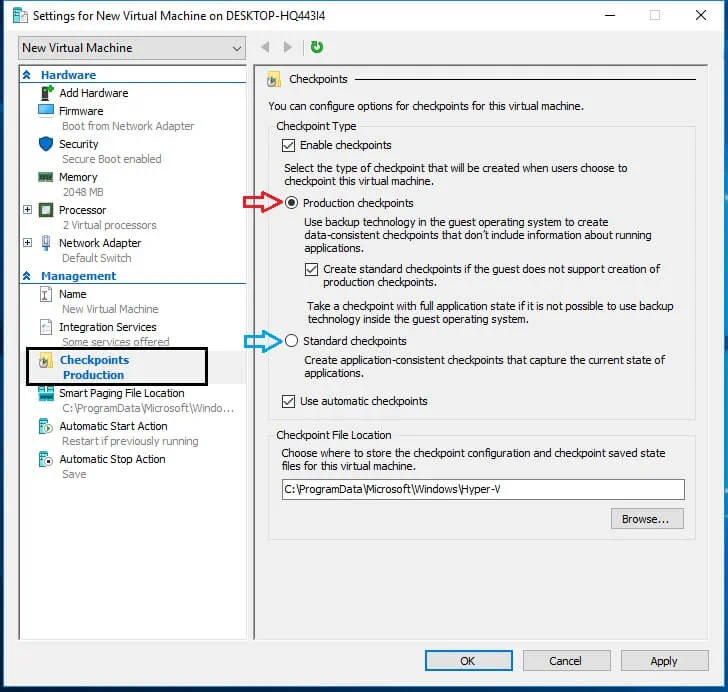
Se você selecionou Pontos de Verificação Padrão, você pode habilitar a função de Pontos de Verificação Automáticos , que automaticamente cria pontos de verificação das VMs quando elas são iniciadas e os exclui assim que são paradas.
Usando PowerShell
Para alterar o tipo de ponto de verificação, execute os seguintes comandos no PowerShell:
- Para habilitar o tipo de Ponto de Verificação Padrão, insira: Set-VM -Name <vmname> -CheckpointType Standard.
- Para habilitar o tipo de Ponto de Verificação de Produção, insira: Set-VM -Name <vmname> -CheckpointType Production. Caso um ponto de verificação de produção falhe, será feito um ponto de verificação padrão.
- Se você deseja garantir que apenas pontos de verificação de produção sejam criados, use o seguinte comando: Set-VM -Name <vmname> -CheckpointType ProductionOnly.
Como criar pontos de verificação
Os pontos de verificação do Hyper-V podem ser criados de duas maneiras: Gerenciador do Hyper-V ou PowerShell.
Usando o Gerenciador do Hyper-V
- Abra o Gerenciador do Hyper-V.
- Selecione a VM para a qual o ponto de verificação será criado.
- Clique com o botão direito do mouse no nome da VM e, em seguida, clique em Ponto de Verificação.
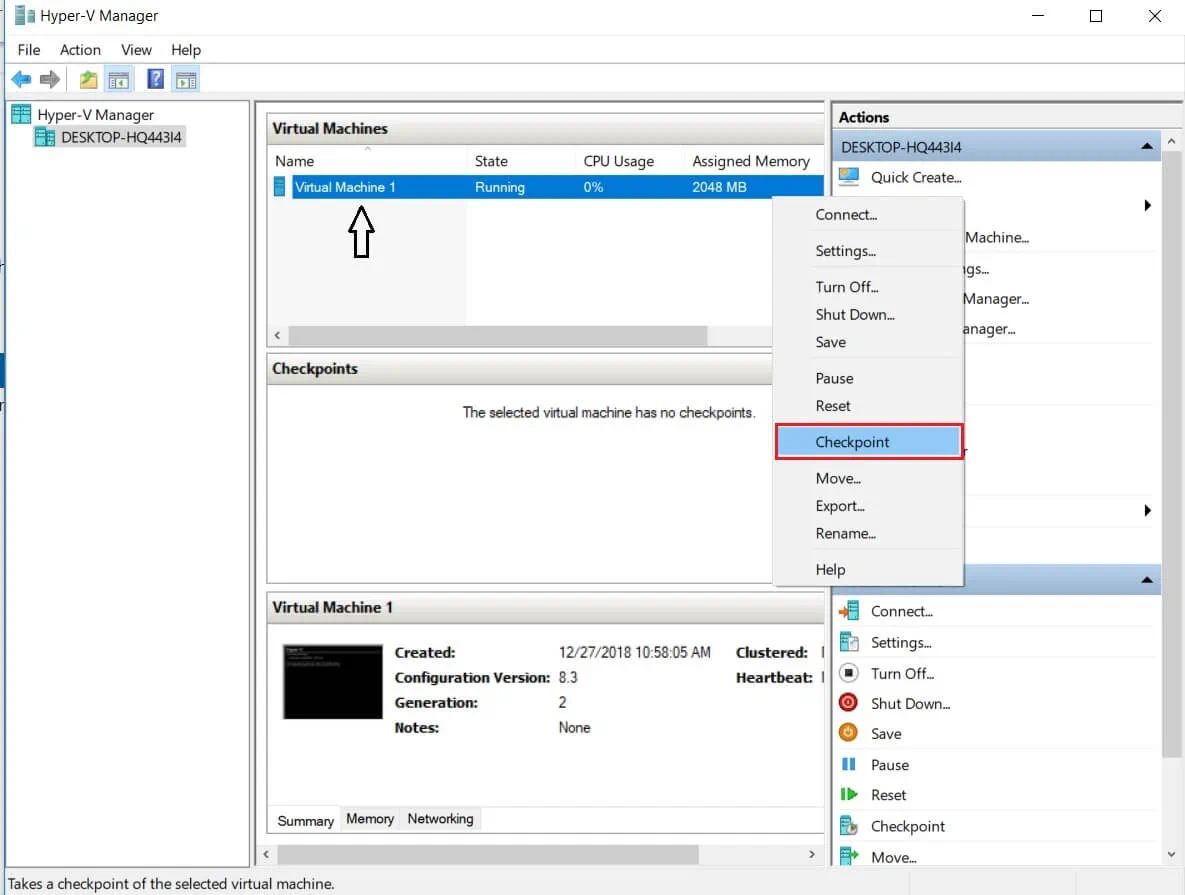
- O ponto de verificação é criado e pode ser acessado na seção Pontos de Verificação abaixo.
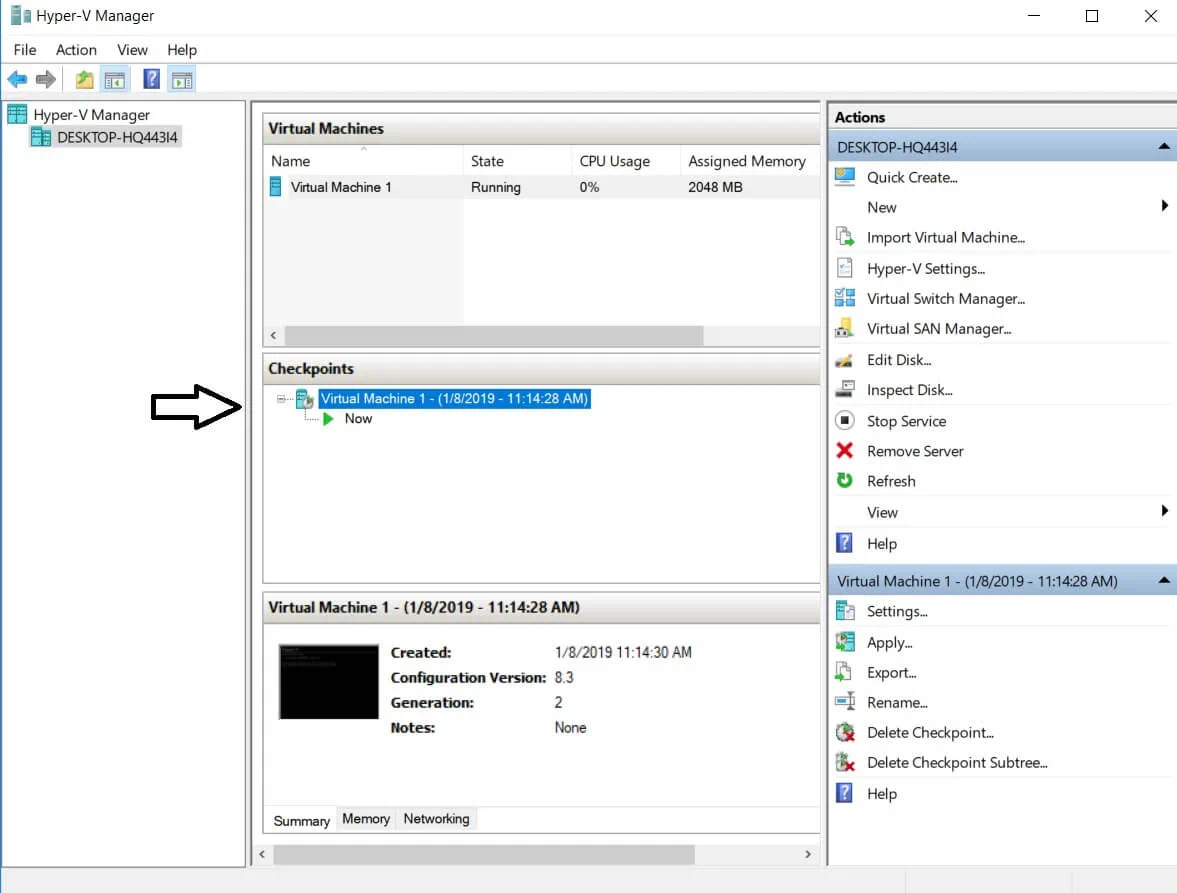
Usando PowerShell
Execute o seguinte comando para criar pontos de verificação do Hyper-V: Checkpoint-VM -Name <NomeVM>. Após o ponto de verificação ser criado, você pode ver uma lista completa de pontos de verificação do VM usando o comando: Get-VMCheckpoint -VMName <NomeVM>.
Como reverter um VM para um estado anterior usando pontos de verificação
Os pontos de verificação do Hyper-V são principalmente usados para reverter um VM para seu estado anterior. Use os passos abaixo para aplicar o ponto de verificação para este propósito.
Usando o Gerenciador do Hyper-V
- Abra o Gerenciador do Hyper-V.
- Selecione o VM que você deseja reverter.
- Na seção Pontos de Verificação, você verá a lista de pontos de verificação criados para esse VM. Clique com o botão direito do ponto de verificação que você deseja usar e clique em Aplicar.
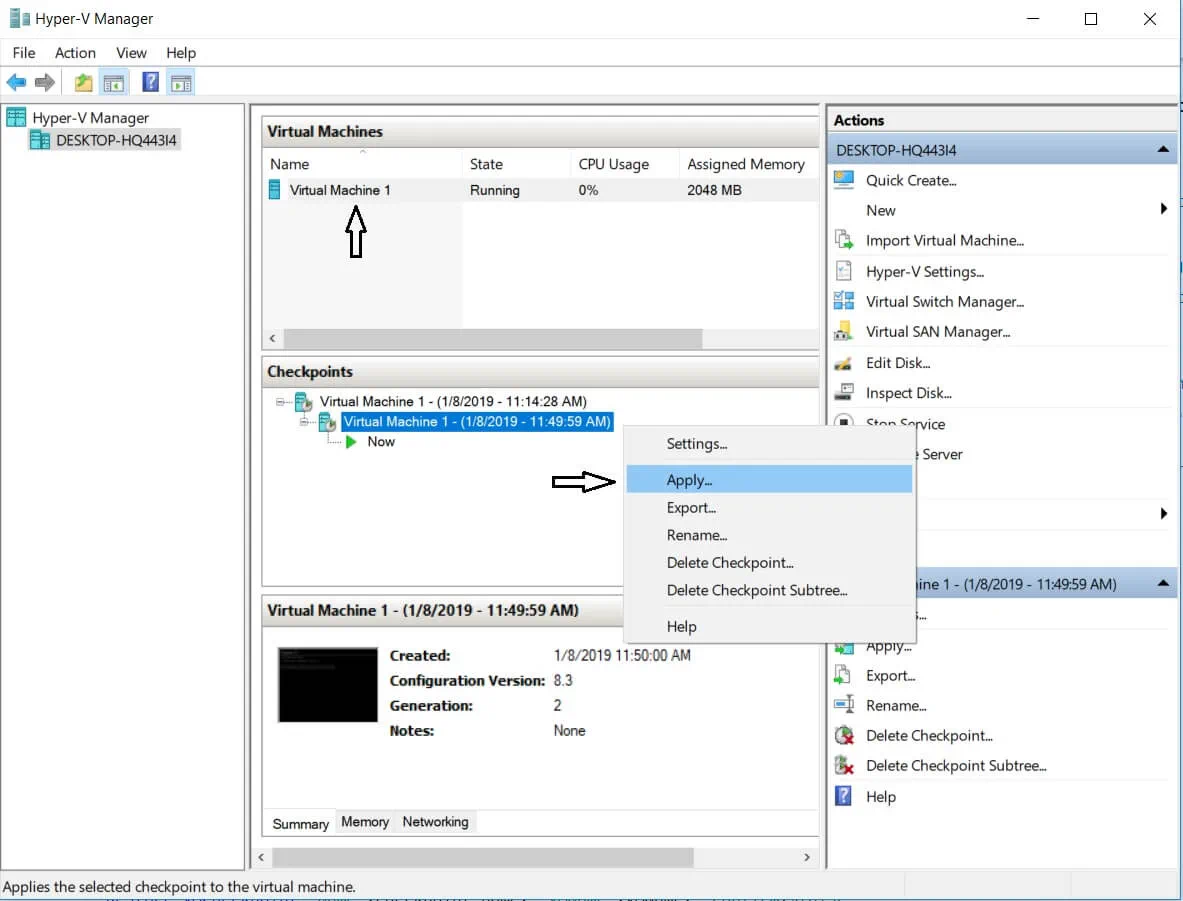
- Após isso, uma caixa de diálogo será exibida com as seguintes opções:
- Criar Ponto de Verificação e Aplicar: Antes que o ponto de verificação escolhido seja aplicado, um novo ponto de verificação da VM é criado. Desta forma, a VM fica protegida, mesmo se esta operação falhar.
- Aplicar: Apenas o ponto de verificação escolhido será aplicado. Note que esta ação não pode ser desfeita.
- Cancelar: A caixa de diálogo será fechada sem aplicar nenhuma alteração.
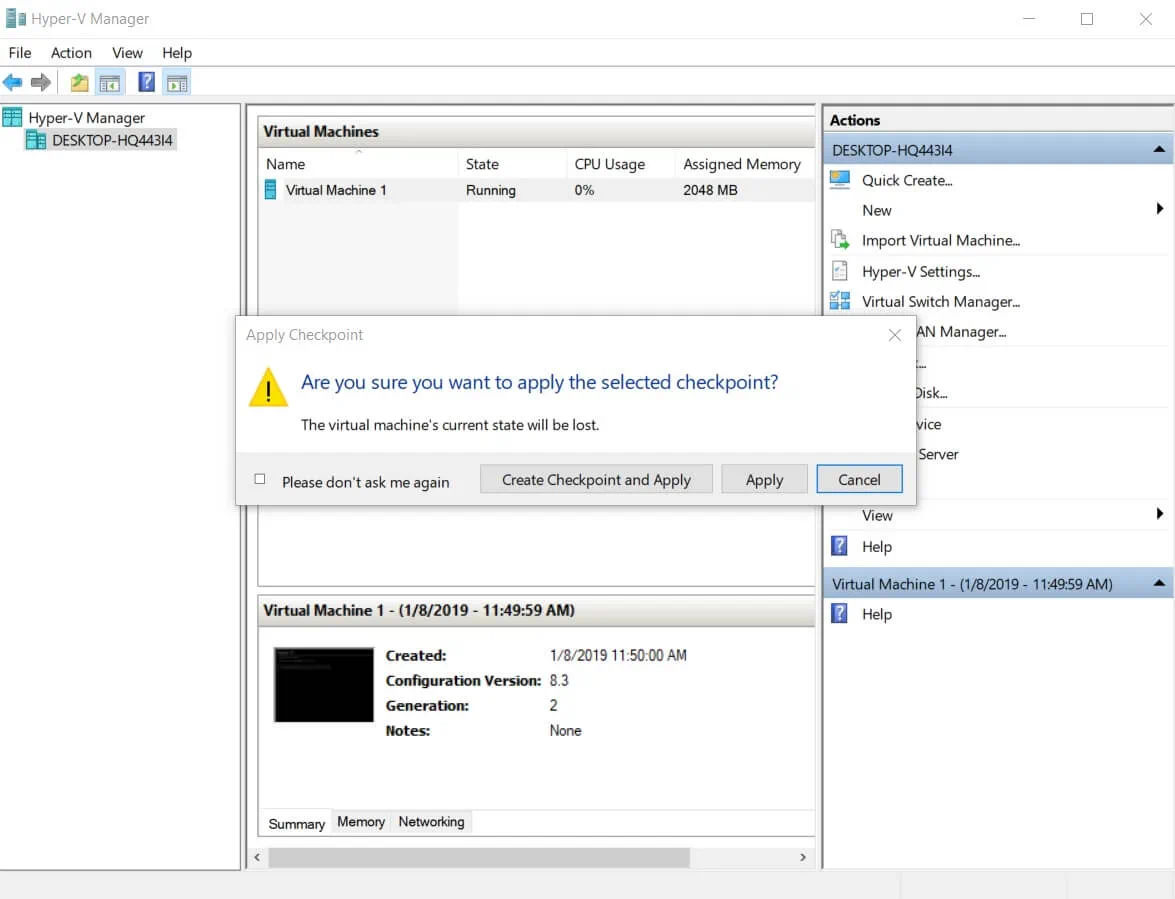
Usando PowerShell
Para aplicar o ponto de verificação via interface de linha de comando (CLI) do PowerShell, execute o seguinte comando: Restore-VMCheckpoint -Name <nome do ponto de verificação> -VMName <NomeDaVM> -Confirm:$false.
Como excluir pontos de verificação
No Hyper-V, os pontos de verificação são armazenados como arquivos .avhdx no mesmo local dos arquivos .vhdx da VM. Como resultado da exclusão dos pontos de verificação, os arquivos .avhdx e .vhdx são mesclados para economizar espaço e garantir que nenhum dado crítico seja perdido. Após isso, o arquivo .avhdx do ponto de verificação é completamente excluído do sistema de arquivos.
Para excluir pontos de verificação usando o Gerenciador do Hyper-V, siga estas etapas:
- Após abrir o Gerenciador do Hyper-V, selecione a VM necessária.
- No seção de Pontos de Verificação abaixo, clique com o botão direito no ponto de verificação que deseja excluir. O menu suspenso aparecerá com várias opções. Clique em Excluir Ponto de Verificação.
Se quiser excluir uma árvore de pontos de verificação que contém o ponto de verificação primário e todos os pontos de verificação subsequentes, clique com o botão direito do mouse no ponto de verificação mais antigo que deseja excluir e clique em Excluir Subárvore de Ponto de Verificação.
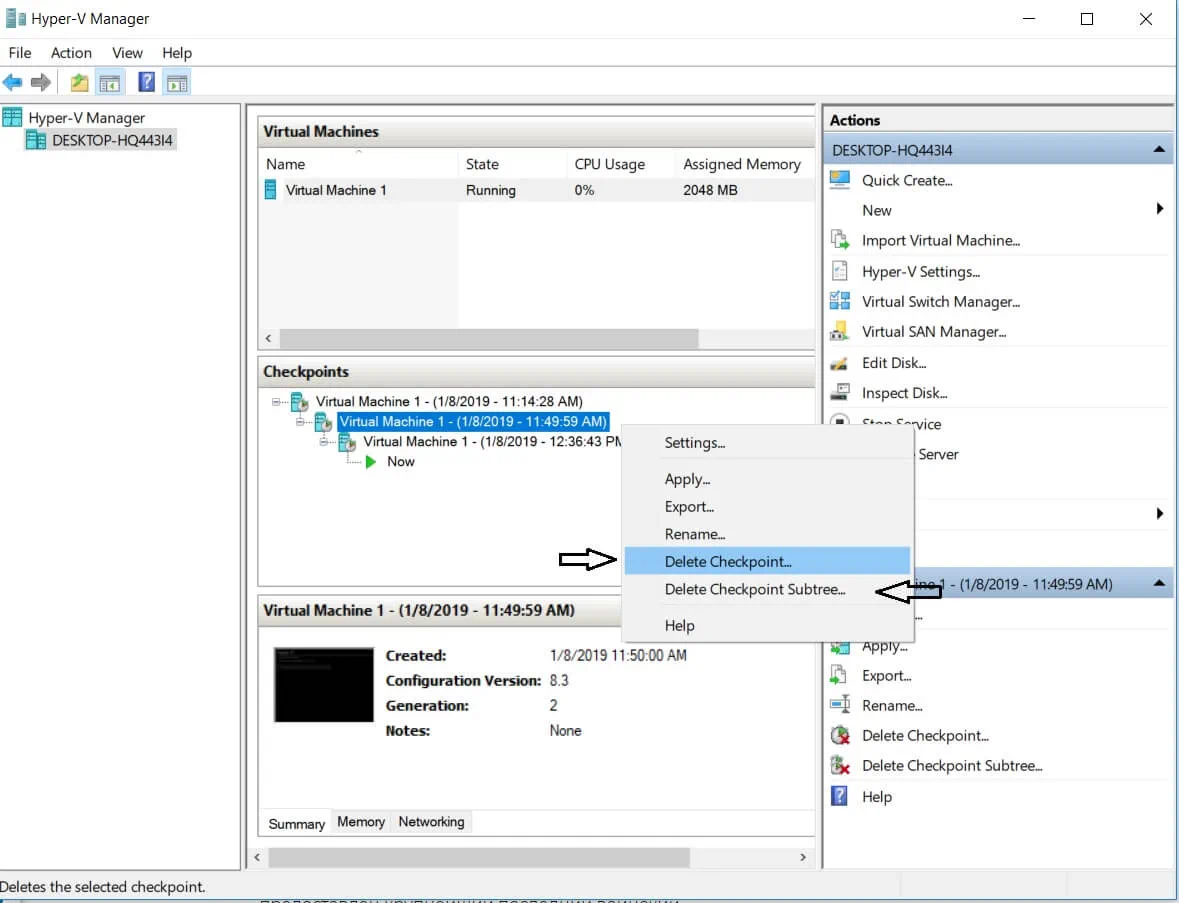
Como habilitar ou desabilitar pontos de verificação
Usando o Gerenciador do Hyper-V, você pode configurar manualmente se deseja que os pontos de verificação sejam tirados desta VM ou não. Para isso, faça o seguinte:
- Abra o Gerenciador do Hyper-V, clique com o botão direito do mouse no nome da VM necessária e clique em Configurações.
- Na seção Gerenciamento, encontre a opção Pontos de Verificação e selecione-a.
- No painel direito, você verá a caixa de seleção Habilitar Pontos de Verificação. Você pode selecioná-la ou desmarcá-la para habilitar ou desabilitar pontos de verificação.
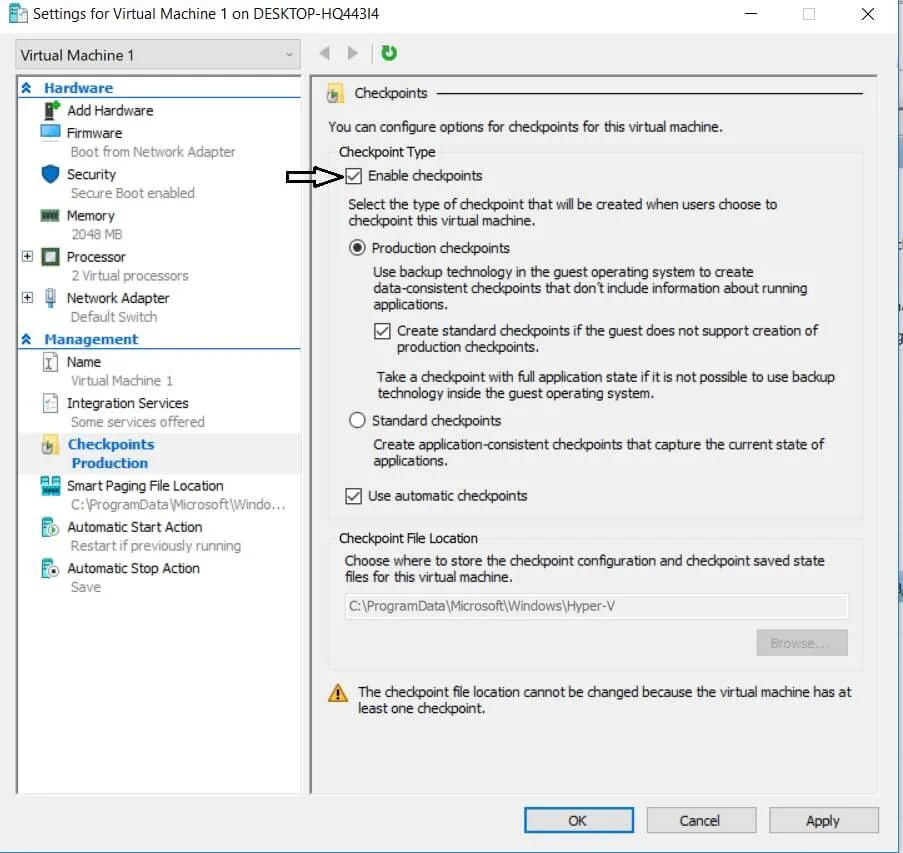
- Clique em Aplicar.
Como configurar uma localização de ponto de verificação
O Hyper-V permite que você configure onde os arquivos de configuração de ponto de verificação e estado salvos do ponto de verificação serão armazenados. Para configurar uma localização de ponto de verificação, siga as etapas abaixo:
- Abra o Gerenciador do Hyper-V, clique com o botão direito do mouse no nome da VM necessária e clique em Configurações.
- Na seção Gerenciamento, encontre a opção Pontos de Verificação e selecione-a.
- Na aba direita, encontre a seção Localização do Arquivo de Ponto de Verificação e clique em Procurar, ou insira manualmente o caminho para a pasta onde os arquivos de ponto de verificação serão armazenados.
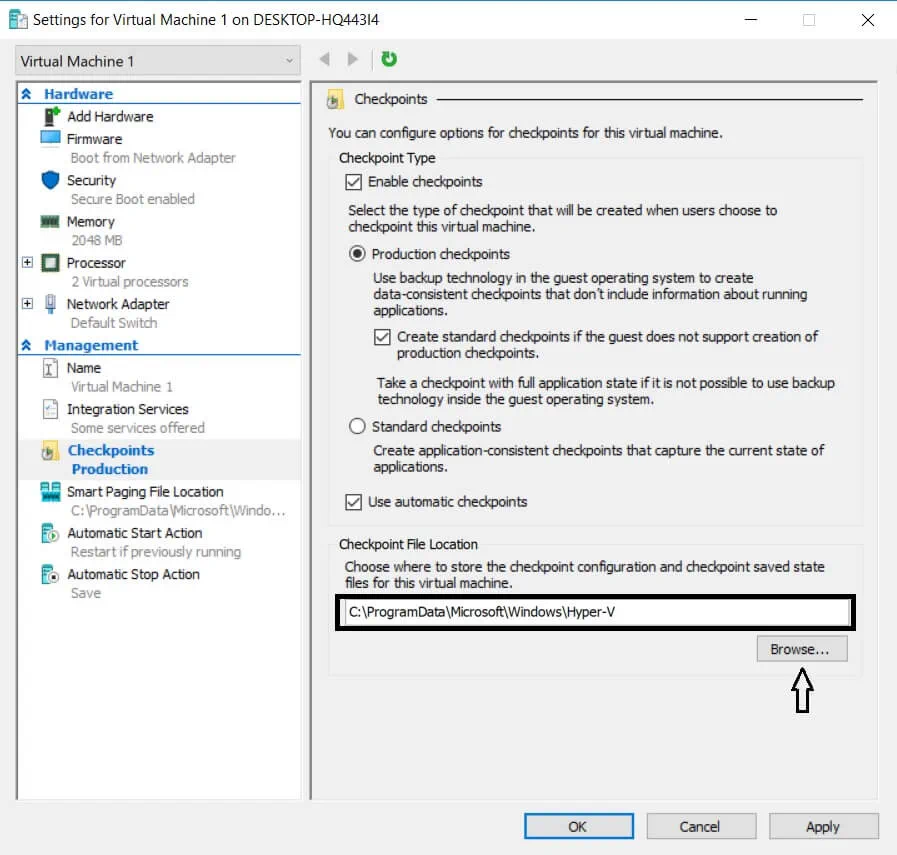
- Clique em Aplicar.
Como renomear pontos de verificação
O nome padrão do ponto de verificação inclui o nome da VM, a data e a hora em que o ponto de verificação foi criado (por exemplo, Máquina Virtual – (1/5/2019 – 8:17:35 AM)). Para torná-lo mais distinguível, você pode renomear o ponto de verificação selecionado usando o Gerenciador do Hyper-V ou o PowerShell.
Usando o Gerenciador do Hyper-V
- Abra o Gerenciador do Hyper-V e selecione a VM necessária.
- Clique com o botão direito no ponto de verificação necessário e selecione a opção Renomear, que aparece no menu suspenso.
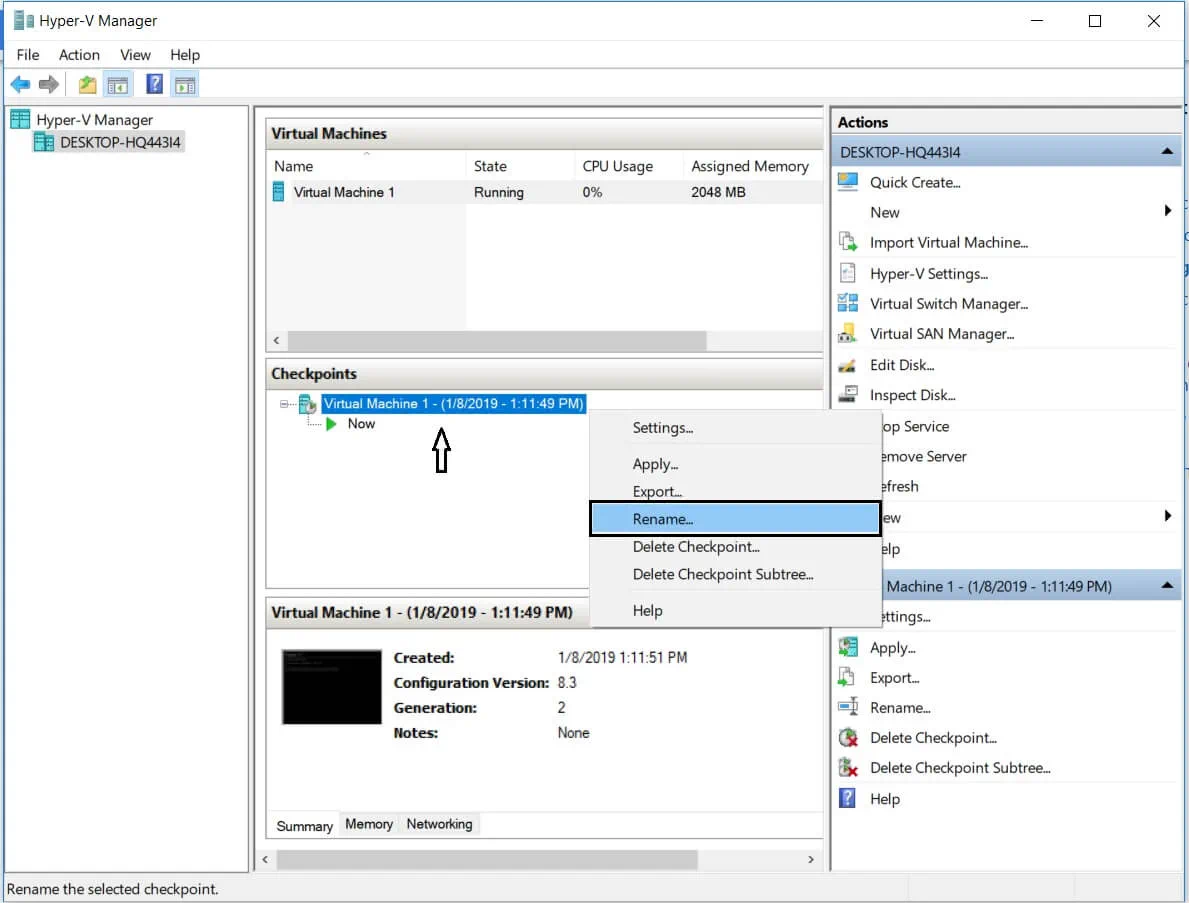
- Digite o novo nome do ponto de verificação e clique em ENTER.
Usando o PowerShell
Para renomear o ponto de verificação no CLI do PowerShell, execute o seguinte comando: Rename-VMCheckpoint -VMName <nome da máquina virtual> -Name <nome do ponto de verificação> -NewName <novo nome do ponto de verificação>.
Práticas recomendadas de backup do Hyper-V com o NAKIVO Backup & Replication
Mesmo que os checkpoints do Hyper-V sejam usados para salvar o estado da VM em um ponto específico no tempo, eles ainda não oferecem o mesmo nível de proteção de dados que os backups. Os checkpoints podem se acumular ao longo do tempo e levar a sobrecarga de armazenamento. Os checkpoints são armazenados no datastore de produção, o que significa que se o datastore for danificado, os checkpoints também serão perdidos. Além disso, os checkpoints também podem afetar negativamente o desempenho do servidor devido às demandas de E/S aumentadas ao ter vários checkpoints. Portanto, os checkpoints realmente não podem ser considerados um meio confiável de proteção e recuperação de dados.
Para garantir que seus dados estejam protegidos com segurança, considere instalar o NAKIVO Backup & Replication, que é uma solução de proteção de dados eficiente e confiável. O produto permite que você execute backup do Hyper-V, exigindo o mínimo de intervenção de sua parte.
O trecho a seguir descreverá as melhores abordagens para fazer backup do Hyper-V com o NAKIVO Backup & Replication.
Crie cópias de backup
O NAKIVO Backup & Replication pode ser facilmente integrado a ambientes Hyper-V de qualquer complexidade, garantindo assim backup nativo do Hyper-V. Com o uso do Serviço de Cópia de Sombra de Volume (VSS) da Microsoft, o produto pode criar backups conscientes de aplicativos para Microsoft Exchange, Active Directory, SQL e outros aplicativos. Além disso, os backups do Hyper-V são sem agente, o que significa que você pode fazer backup de VMs ao vivo sem interromper seu ambiente de produção.
No entanto, os backups do Hyper-V podem ser perdidos ou danificados acidentalmente, não deixando esperança de recuperação. Para lidar com esses problemas, o NAKIVO Backup & Replication oferece a oportunidade de criar cópias de backup. Os trabalhos de cópia de backup podem criar cópias dos backups e enviá-los de um repositório de backup para outro, sem envolver VMs de origem. Você pode criar várias cópias de backup de um único backup e enviá-las para armazenamento em um ou vários locais.
Ativar o Rastreamento de Alterações Resistente
Para realizar trabalhos de backup em ambientes Hyper-V o mais rápido possível, o NAKIVO Backup & Replication aplica a tecnologia nativa de Rastreamento de Alterações Resistente (RCT) do Hyper-V. Os trabalhos de backup no NAKIVO Backup & Replication são sempre-incrementais, o que significa que apenas o backup inicial é completo, enquanto todos os backups subsequentes são incrementais. O RCT identifica os dados da VM que foram alterados desde o backup anterior e armazena apenas blocos de dados exclusivos no seu repositório de backup. Isso permite aumentar a velocidade dos trabalhos de backup e otimizar o uso do espaço de armazenamento.
Enviar backups para um local externo
Como mencionado acima, você pode manter backups e cópias de backup localmente ou pode enviá-los para um local fora do site. A condição primária é que o local secundário deve ter uma conexão com a Internet para garantir a transferência de dados rápida e confiável. O NAKIVO Backup & Replication garante que o processo é seguro porque os dados de backup podem ser transferidos por meio de um link AES 256 criptografado, o que garante que apenas usuários autorizados possam acessar os dados.
Além disso, você pode usar nuvens públicas (Amazon Web Services ou Microsoft Azure) para armazenar seus backups Hyper-V e suas cópias. Mesmo que um desastre afete seu centro de produção, você pode ter certeza de que os dados armazenados na nuvem são seguros e podem ser acessados facilmente de qualquer lugar e a qualquer hora. Além disso, os ambientes em nuvem podem ser facilmente dimensionados para cima ou para baixo, dependendo das suas necessidades de espaço de armazenamento.
Verifique a integridade dos dados com verificação de backup
No processo de criação de backups Hyper-V, há a possibilidade de tarefas de backup ficarem corrompidas ou danificadas. No entanto, verificar o estado dos backups de VM manualmente pode ser uma tarefa extremamente desafiadora. Nesse sentido, o NAKIVO Backup & Replication introduziu o recurso de verificação de backup em nível de bloco.
Essa funcionalidade é usada para verificar backups de VMs no nível do bloco e verificar se os dados armazenados no repositório de backup são idênticos aos dados armazenados na VM de origem. O produto lê cada bloco de dados em um repositório de backup, cria um hash de cada bloco de dados e, em seguida, identifica se os novos hashes correspondem aos originais que foram criados durante o backup. Embora esse processo possa ser demorado, seguindo-o, o NAKIVO Backup & Replication pode provar que os backups de VMs são funcionais e podem ser facilmente recuperados se necessário.
Além disso, o NAKIVO Backup & Replication inclui a funcionalidade de verificação de backup quase instantânea, também conhecida como verificação por captura de tela. Após a conclusão do trabalho de backup, o produto recupera a VM, desabilita a rede, tira uma captura de tela do sistema operacional da VM testada e, em seguida, descarta-a. Os resultados podem ser visualizados na interface da solução ou recebidos em um relatório por e-mail com a captura de tela anexada. Capturas de tela de VMs testadas servem como prova de sua capacidade de recuperação e integridade de dados.
Agendar trabalhos de backup
Se você tem um ambiente virtual grande, gerenciar todos os trabalhos de backup de uma só vez pode ser extremamente difícil e intensivo em recursos. Para aliviar a carga desnecessária, o NAKIVO Backup & Replication permite que você execute trabalhos não apenas sob demanda, mas também com base em agendamentos. Os trabalhos de backup podem ser configurados para serem executados diariamente, semanalmente, mensalmente ou anualmente. Como alternativa, você pode criar um agendamento periódico personalizado, que permite executar trabalhos a cada 20 minutos ou a cada três dias, dependendo de suas necessidades.
Embora o NAKIVO Backup & Replication possa executar mais de uma tarefa de backup do Hyper-V ao mesmo tempo, é melhor evitar quaisquer sobreposições durante as tarefas. Para ver todas as tarefas de backup passadas, atuais e futuras, use o recurso Painel de calendário da nossa solução. Dessa forma, você pode garantir que todas as tarefas de backup do Hyper-V sejam executadas conforme planejado e sejam devidamente agendadas. O Painel de Calendário é um recurso fácil de usar que ajuda você a estruturar adequadamente suas tarefas de backup e melhorar o desempenho geral de sua infraestrutura virtual.
Criptografe os dados de backup
Para garantir que seus dados de backup sejam protegidos de forma segura tanto em trânsito quanto em repouso, o NAKIVO Backup & Replication aplica a criptografia AES 256 criptografia ao transferir os dados pela rede ou quando os dados são armazenados no repositório de backup. Esse recurso permite proteger os backups do Hyper-V criados contra acesso não autorizado e garante que os dados do VM não sejam corrompidos por hackers.
Configure políticas de backup
O NAKIVO Backup & Replication recentemente introduziu o recurso de proteção de dados baseada em política, que minimiza o nível de gerenciamento manual de VMs. Isso é especialmente desafiador em ambientes virtuais de grande escala, com várias tarefas sendo executadas ao mesmo tempo. Com a proteção de dados baseada em política, você pode configurar políticas que podem analisar sua infraestrutura regularmente e proteger automaticamente as VMs que correspondem a regras de política. As regras de política podem incluir o nome da VM, tamanho, localização, estado de energia, configuração ou uma combinação desses parâmetros. Esse recurso permite economizar consideravelmente tempo e esforço.
Conclusão
As verificações do Hyper-V são extremamente úteis quando se trata de fazer backup de sua infraestrutura virtual. Criar verificações permite reverter a VM para um estado anterior para descartar todas as alterações de configuração e atualizações indesejadas, que causaram problemas no sistema.
No entanto, as verificações não podem ser consideradas um substituto para backups. Ao contrário dos backups, as verificações do Hyper-V não podem ser usadas para proteção de dados a longo prazo e não garantem a recuperação do sistema se muitos itens forem alterados. Portanto, é aconselhável encontrar um software de proteção de dados confiável e eficiente que forneça um conjunto completo de ferramentas por uma fração do preço.
Source:
https://www.nakivo.com/blog/need-know-hyper-v-checkpoints/













